Změňte velikost fotografie na iPhone pomocí online a offline přístupů
Změna proporcí obrázku může být provedena z různých důvodů. Možná budete muset upravit poměr stran fotografa nebo můžete chtít oříznout části obrázku, které nejsou povinné. Vždy budete mít k dispozici různé možnosti. Můžete to udělat na svém mobilním zařízení nebo stolním počítači, ale ne na obou. V tomto bodě bude ilustrovat tento tutoriál jak změnit velikost fotografií na iPhone pomocí různých metod.
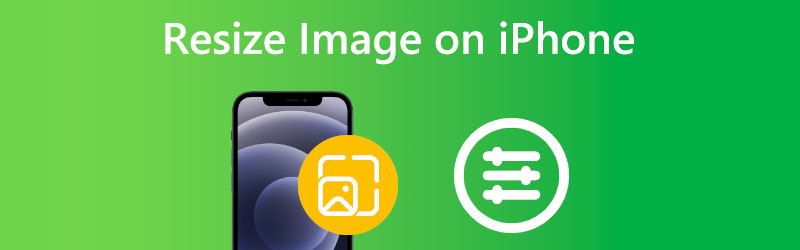

Část 1. Jak změnit velikost obrázku na iPhone
Fotoaparát na vašem iPhonu je životně důležitý nástroj, který poskytuje vysokou kvalitu, různé formáty obrázků a dokonce přímo vestavěné možnosti úprav. Můžete oříznout fotografii, upravit jas a kontrast obrázku a dělat mnohem více pomocí vašich fotografií. aplikace. Jednou z těchto četných funkcí je možnost změnit velikost obrázků pomocí aplikace Fotky. Dodává se předinstalovaný na vašem zařízení nebo softwaru třetí strany, který si můžete stáhnout z App Store. Zde je návod, jak tyto věci provést a změnit velikost fotografií na vašem iPhone na libovolné rozměry, které chcete.
Krok 1: Získejte na svém zařízení aplikaci Fotky a poté vyberte obrázek, jehož velikost chcete upravit. Klepněte na Upravit tlačítko, které se nachází v pravém horním rohu obrazovky. Vyskočí na vás nové menu s různými editačními nástroji. Pomohlo by, kdybyste zmáčkli Oříznutí symbol, který se nachází ve spodní části obrazovky a vypadá jako dva pravé úhly, které se navzájem protínají.
Krok 2: V horní části obrazovky je ikona, která vypadá jako čtverec složený z šedé a černé. Klepněte na tento symbol. Nyní jste vstoupili do nabídky pro změnu rozměrů. Ze seznamu alternativ ve spodní části obrazovky vyberte tu, která nejlépe vyhovuje vašim potřebám.
Krok 3: Změny můžete uložit klepnutím na Hotovo a zrušíte je kliknutím na zrušení nebo začít znovu kliknutím na Resetovat tlačítko v horní části obrazovky.
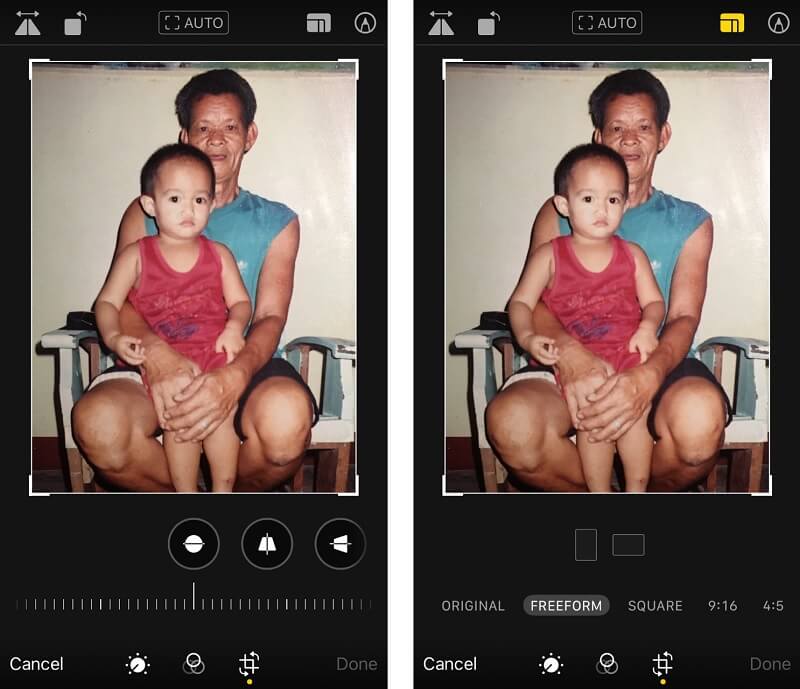
Část 2. Nejlepší způsob, jak změnit velikost obrázků bez ztráty kvality
1. Vidmore
Velikost fotografií můžete změnit pomocí vynikající aplikace pro úpravu videa známé jako Vidmore Zdarma Image Upscaler Online. Vzhledem k tomu, že mobilní zařízení mají relativně malé displeje a méně možností úprav, může být pro vás výhodnější použít program určený pro desktop. Jeho uživatelsky přívětivé a intuitivní funkce pro úpravu videa umožňují uživatelům vyrábět vysoce kvalitní koncové produkty. Vidmore je vynikající volbou pro uživatele v jakékoli fázi jejich profesní nebo vzdělávací kariéry.
S iPhonem budete mít přístup pouze k několika možnostem změny velikosti. Na rozdíl od Vidmore se nezabývá žádným zlepšením kvality obrazu. Z tohoto důvodu stále více uživatelů přechází na tento nástroj, protože jim nepochybně pomůže udržet kvalitu jejich nástroje. Navíc neexistuje žádné omezení velikosti při změně velikosti obrázků pomocí Vidmore Free Online Image Upscaler. Můžete jej také použít v prohlížeči na svém mobilním zařízení, pokud jeden z nich máte. Velikost obrázku na vašem iPhone můžete změnit podle jednoduchých postupů popsaných níže.
Krok 1: Vyhledejte ve svém prohlížeči Vidmore Free Image Upscaler. Kliknutím na tlačítko můžete odeslat obrázek pro rozbalení Nahrát obrázek tlačítko na hlavní obrazovce. Počítač vás vyzve k nahrání obrázku nízké kvality.
Vyzkoušejte Image Upscaler nyní!
- Zlepšete kvalitu fotografií.
- Zvětšení obrázku na 2X, 4X, 6X, 8X.
- Obnovení starého obrázku, odstranění rozmazání fotografie atd.

Krok 2: Poté zvolte zvětšení fotografie. Zvětšení zvyšuje kvalitu obrazu. Můžete přiblížit až 8x.
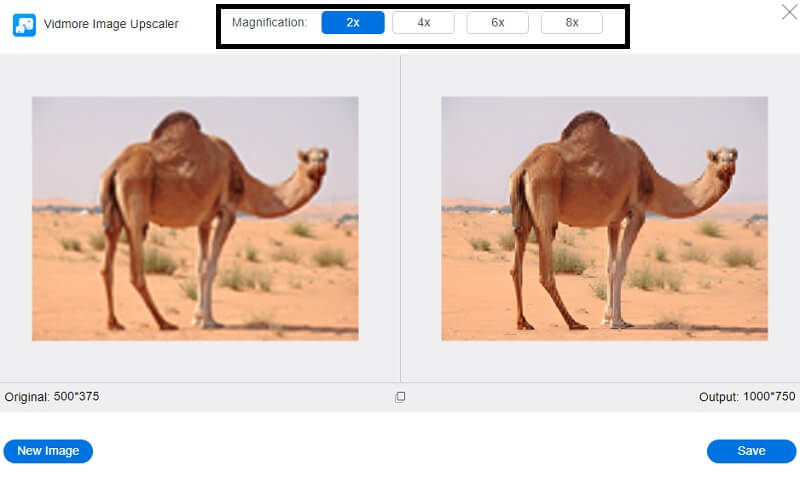
Krok 3: Vyberte aktualizovanou verzi fotografie a poté klikněte na Uložit pro uložení do příslušných složek na vašem osobním počítači.
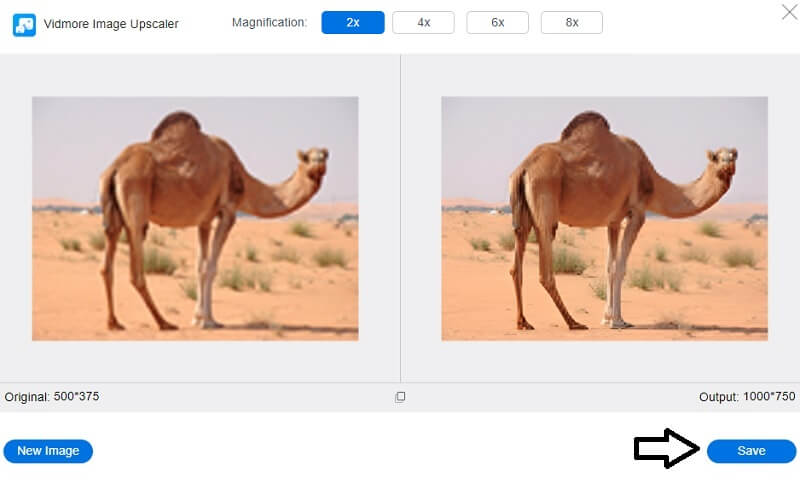
2. Vymáčkněte
Velikost fotografií a filmů můžete změnit pomocí nástroje Desqueeze. Tato funkce také podporuje úpravy videa. Uživatelé mohou kromě předvoleb, které můžete použít pro rychlé škálování, vybrat ruční zadávání velikostí pixelů. Při změně velikosti fotografií si můžete vybrat mezi možností roztažení, možností přizpůsobení poměru stran nebo možností klipu s poměrem stran. Detekci orientace můžete použít ke změně velikosti fotografií na jejich přirozené proporce. Jednoduše následující tři kroky vám umožní změnit velikost fotografií na vašem iPhone při používání Desqueeze:
Krok 1: Otevřete aplikaci Desqueeze a vyberte obrázky z alba fotoaparátu. Objeví se nová obrazovka, kde se můžete dotknout vybraného obrázku a nastavit poměr měřítka.
Krok 2: Až shromáždíte všechny své fotografie, klepněte na ikonu úprav v levém dolním rohu aplikace. Definujte rozměry obrázku a zmenšete jej na danou velikost. Vybrat Upravit, zadejte požadované rozměry obrázku a klikněte OK.
Krok 3: Opakujte stisknutí tlačítka OK tlačítko na uživatelském rozhraní. Chcete-li provést úpravy, můžete použít tlačítko tlapky úplně dole v programu. Po zpracování aktualizuje váš fotoaparát se změněnou velikostí.
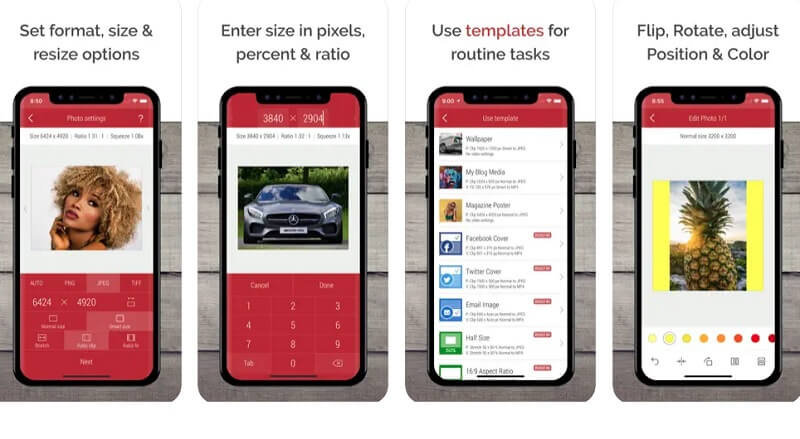
3. Instasize
Použití softwaru Instasize je k dispozici pro chytré telefony Android a iPhone. Velikost libovolné fotografie můžete změnit tak, aby byla vhodná pro zveřejnění na jakékoli sociální síti nebo v aplikaci pro online zasílání zpráv. Jeho základní forma je sada nástrojů navržených tak, aby umožnily tvůrcům sociálního obsahu upravovat obrázky pomocí profesionálních filtrů, rámečků a úprav. Instasize není jen nástroj pro změnu velikosti; nabízí také tvůrce koláže, textový soubor, efekty a další. Pokud potřebujete zmenšit velikost obrázku na vašem iPhone, Instasize je vynikající volbou.
Krok 1: Instasize můžete získat z obchodu Google Play nebo Apple App Store. Na fotkách můžete začít pracovat, jakmile budou v provozu. Po zobrazení výzvy klepněte na Plus podepsat, abyste aplikaci udělili oprávnění k přístupu k vašim datům.
Krok 2: Když se zobrazí nástroje pro úpravy, vyberte čtvercovou ikonu napravo od textového pole a změňte jeho velikost. Vyberte prosím požadované měřítko a potvrďte jeho použití kliknutím na zaškrtávací políčko.
Krok 3: Nakonec si vyberte Galerie z rozevírací nabídky, která se zobrazí po kliknutí na žlutou složku na straně obrazovky.
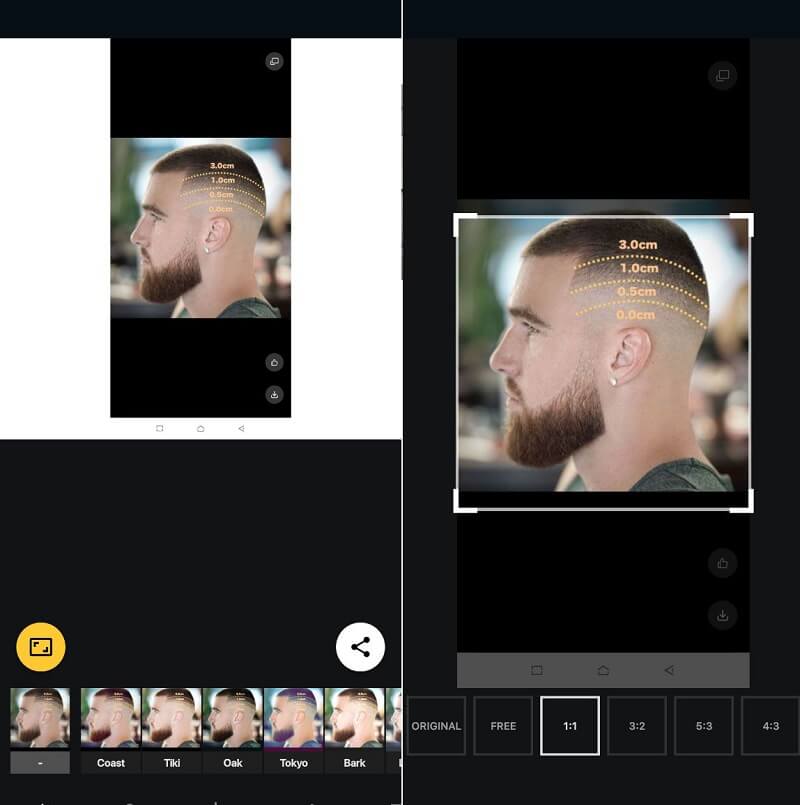
Část 3. Časté dotazy o tom, jak změnit velikost fotografie na iPhone
Musíte za používání Instasize platit?
Program lze stáhnout zdarma. Bezplatný účet však poskytuje přístup pouze k nejzákladnějším nástrojům pro úpravy. Obsahuje výběr písem a stylů textu, některé úpravy, které jsme provedli, a některé naše filtry. Po zakoupení prémiového upgradu získáte přístup k jejich editačním funkcím a filtrům, včetně těch v oblasti nástrojů pro krásu.
Jak změním velikost fotografie bez oříznutí na mém iPhone?
Spusťte aplikaci Zkratky na zařízení iOS (iPhone nebo iPad). Chcete-li vytvořit novou zkratku, vyberte kartu Moje zkratky a vyberte tlačítko Plus v pravém horním rohu obrazovky. Chcete-li přidat akci, použijte tlačítko Přidat akci. Najděte akci Změnit velikost obrázku a přidejte ji do seznamu akcí.
Jaké formáty obrázků mohu použít s Desqueeze?
Všechny formáty PNG, JPG a TIFF jsou akceptovány pro použití jako fotografie na Desqueeze.
Závěry
Můžete snadno změnit velikost fotografie na iPhone pomocí výchozího nástroje. Kromě toho existují aplikace, které si můžete stáhnout do svého smartphonu a které jsou dodávány s dalšími nástroji pro úpravy. Předpokládejme však, že si chcete být jisti, že kvalita vašeho obrázku zůstane po změně velikosti stejná. V tom případě můžete uvažovat o využití Vidmore Free Online Image Upscaler.



